Win10错误代码0xc0000142怎么解决 win10代码0xc0000005的解决方法
用久了电脑便会遇到各种各样的电脑问题,每次电脑出现故障或者程序错误,都会在电脑中现实一串错误代码,我们可以根据错误代码判断产生原因,从而解决问题,近日很多小伙伴遇到程序无法正常运行的问题,错误代码都是0xc0000142,怎么解决?其实方法很简单,下面小编为大家分享Win10错误代码0xc0000142的解决方法,大家可以参照解决程序错误。
Win10错误代码0xc0000142怎么解决:
1、点击【控制面板】。
2、进入控制面板后点击【添加语言】。
3、再点击【更改日期,时间数定格式】。
4、在管理选项下面点击【更改系统区域设置】按钮 。
5、“更改区域选项”点击应用。
相关知识:win10代码0xc0000005的解决方法
第一步,敲击键盘“WIN+R”,然后在打开的运行窗口内输入“regedit”,再点确定。然后再进入注册表,然后找到“HKEY_LOCAL_MACHINE\SOFTWARE\Microsoft\Windows\CurrentVersion\Explorer\ShellExecuteHooks ”这个位置有一个正常的键值{AEB6717E-7E19-11d0-97EE-00C04FD91972}, 再将其他的删除。
0xc0000005电脑图解-1
0xc0000005电脑图解-2
第二步,敲击键盘“WIN+R”,然后在运行窗口输入“cmd”,再点确定打开CMD窗口。最后输入如下命令:
for %i in (%windir%\system32\*.dll) do regsvr32.exe /s %i 再敲击回车键。
for %i in (%windir%\system32\*.ocx) do regsvr32.exe /s %i 再敲击回车键。(因为小编的电脑没有出现这个问题,所以就不在运行窗口输入以上的口令啦~~)
代码0xc0000005电脑图解-3
以上便是‘Win10错误代码0xc0000142怎么解决 win10代码0xc0000005的解决方法’的全部内容了,希望可以给大家带来帮助,如果你还想了解更多关于win10的使用技巧,可以进入教程之家网查询。






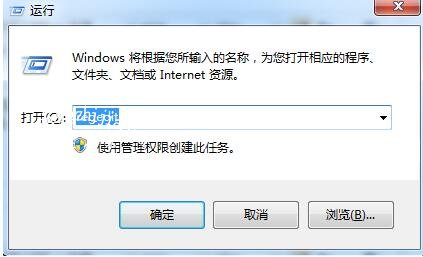







![win10系统桌面“我的电脑”图标不见了如何找回[多图]](https://img.jiaochengzhijia.com/uploads/allimg/200501/134P62S0-0-lp.png@crop@160x90.png)
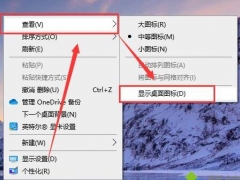
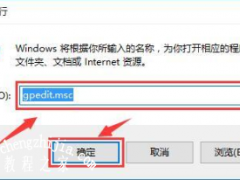
![win10电脑玩剑网三没声音如何解决[多图]](https://img.jiaochengzhijia.com/uploads/allimg/200429/1302043D3-0-lp.jpg@crop@240x180.jpg)
![Win10电脑出现蓝屏代码ACPIBIOSError如何解决[多图]](https://img.jiaochengzhijia.com/uploads/allimg/200513/1543052B2-0-lp.jpg@crop@240x180.jpg)